Es gibt diverse Anleitungen im Netz, die beschreiben wie Du ein VMware Image in Virtualbox importieren kannst. Alle diese Anleitungen basieren auf einem Hack, der wenn Du Glück hast funktioniert und wenn Du eben Pech hast nicht funktioniert! Bei mir hat er nicht funktioniert und meine Windows Installation startete wegen einem fehlenden SCSI Controller nicht.
Ich zeige Dir, wie Du sauberst ein VMware Image to Virtualbox konvertieren kannst! Das Zaubertool heißt OVFTool und ist bereits bei der VMware Installation enthalten!
Virtualbox kann nämlich unter „File -> Import“ Virtuelle Maschinen im *.ovf Austauschformat problemlos importieren. Virtualbox importiert dabei alle unter VMware eingestellten Controller und andere Einstellungen gleich mit! Das ist die einzige Möglichkeiten SCSI Controller mit zur Virtualbox zu migrieren.
Aus einem VMware Image ein OVF Image erstellen
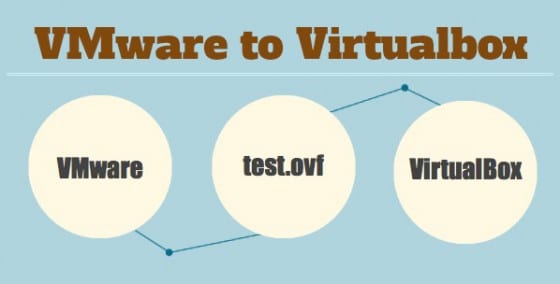
Beim Mac ist das OVFTool unter
/Applications/VMware Fusion.app/Contents/Library/VMware OVF Tool/zu finden.
Angenommen Du hast ein *.vmwarevm Image
Dann gehst Du in das oben genannte Verzeichnis und führst für den Export folgendes aus:
./ovftool /Pfad/DeineVM.vmwarevm/VMname.vmx /Pfad/test.ovfAngenommen Du hast direkt ein *.vmx Image
Dann gehst Du in das oben genannte Verzeichnis und führst für den Export folgendes aus:
./ovftool /Pfad/VMname.vmx /Pfad/test.ovfDas dauert dann eine Weile und zum Schluss sollte als Ergebnis „Transfer Completed, Completed Sucessfully stehen“.
Jetzt kannst Du das test.ovf in Virtualbox unter „File->Import“ auswählen und importieren. Fertig.
Letzte Änderung:

